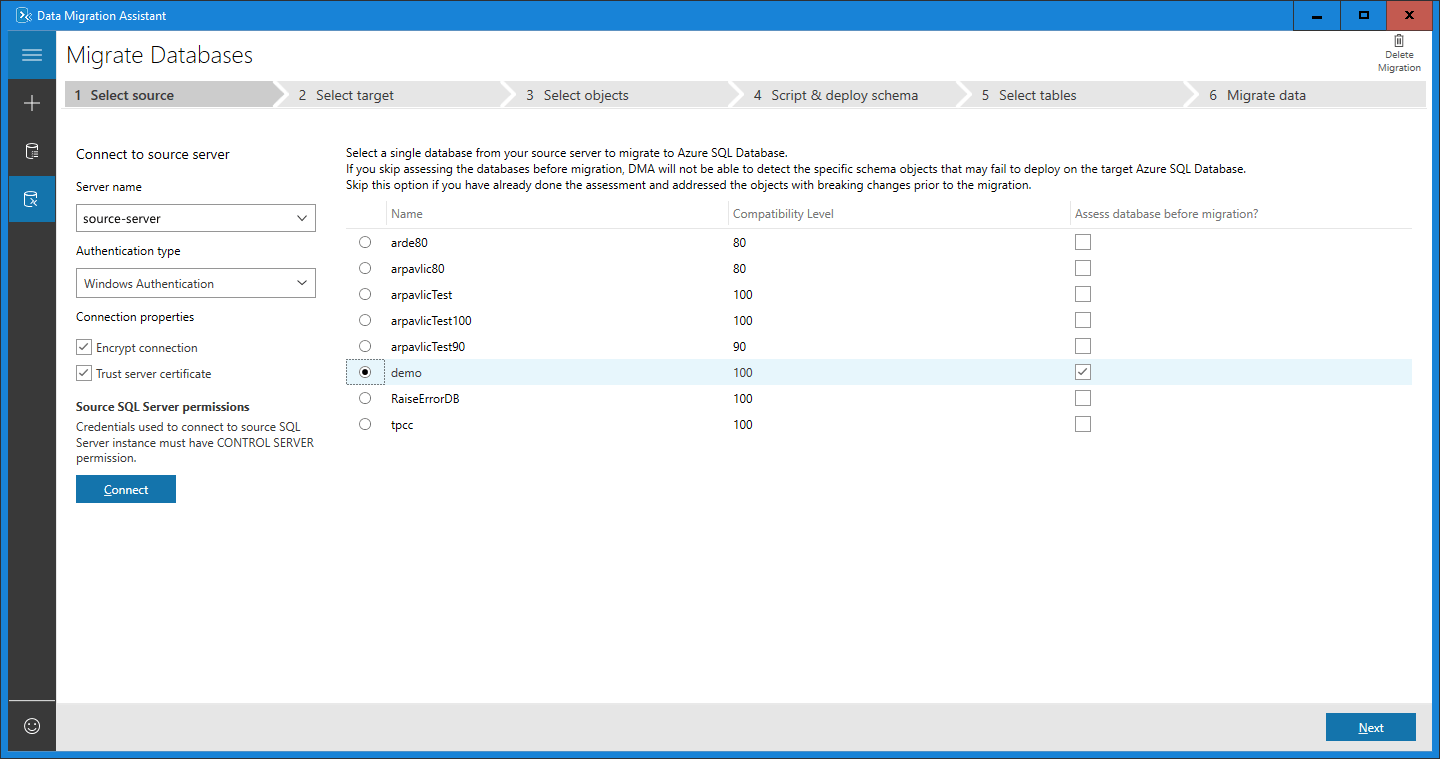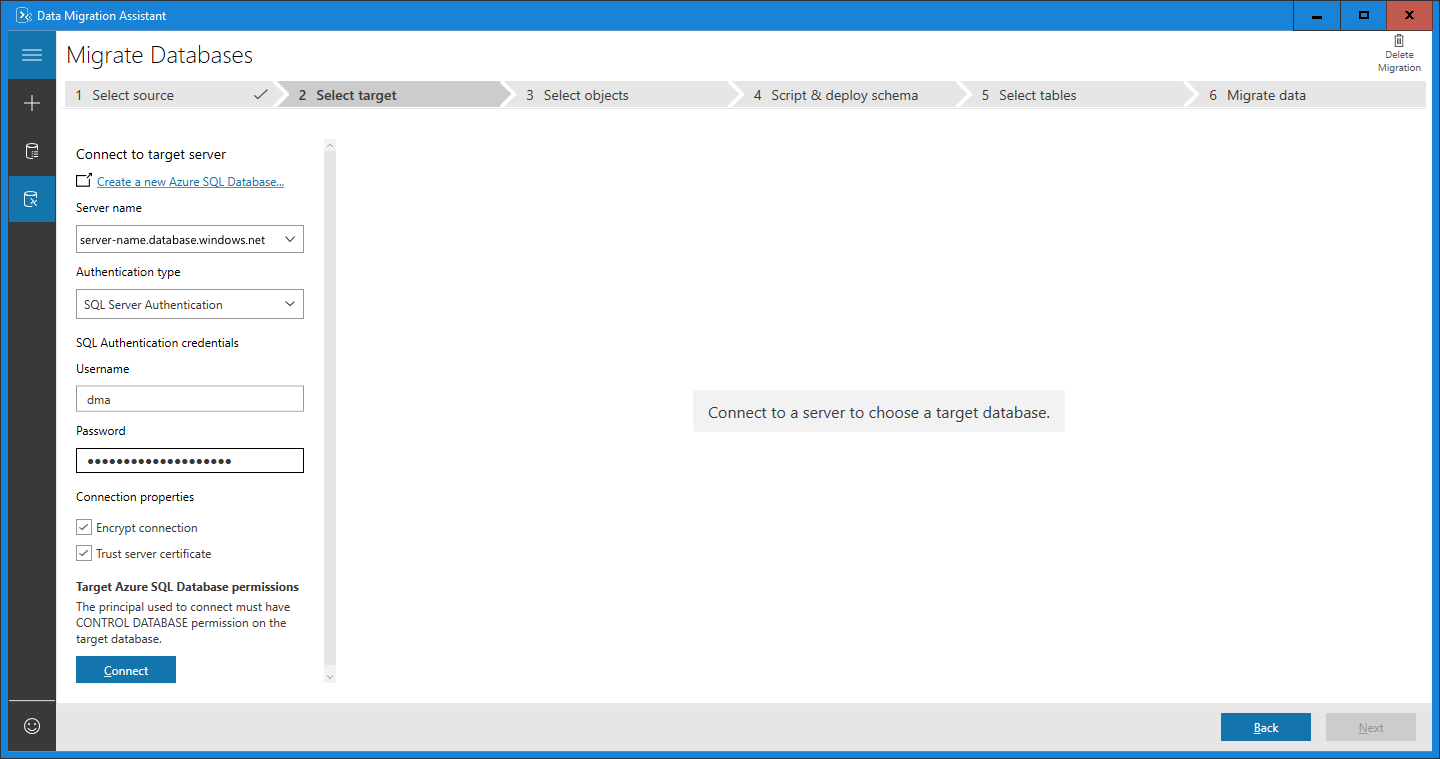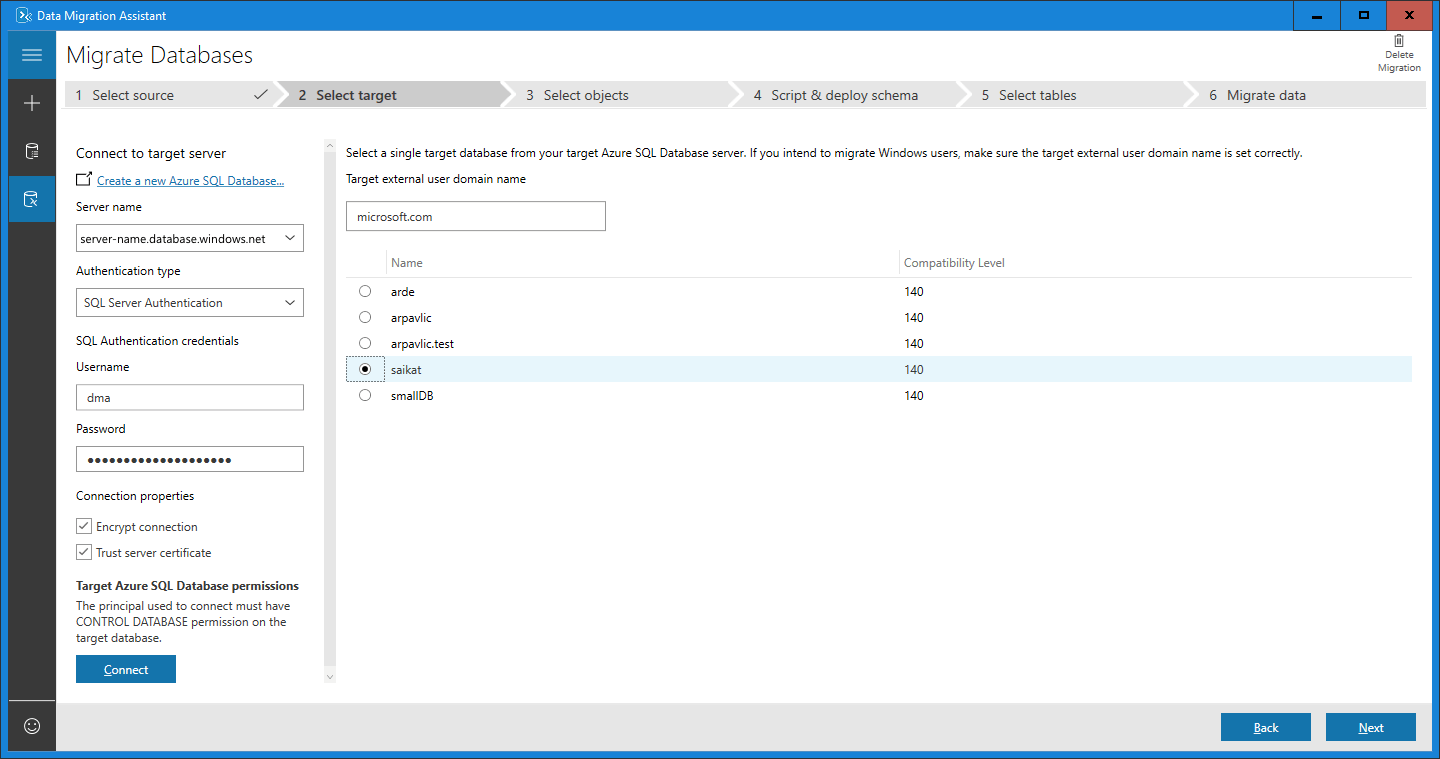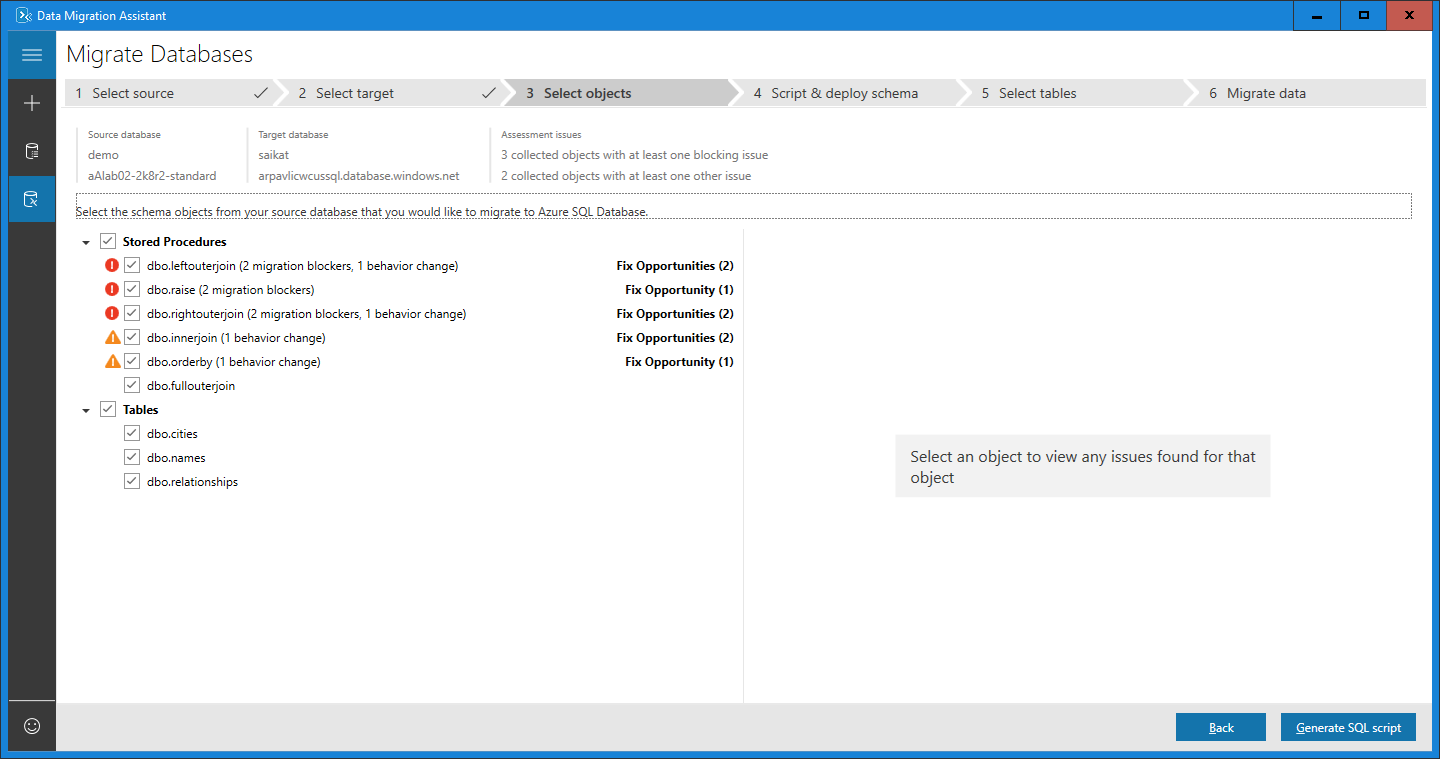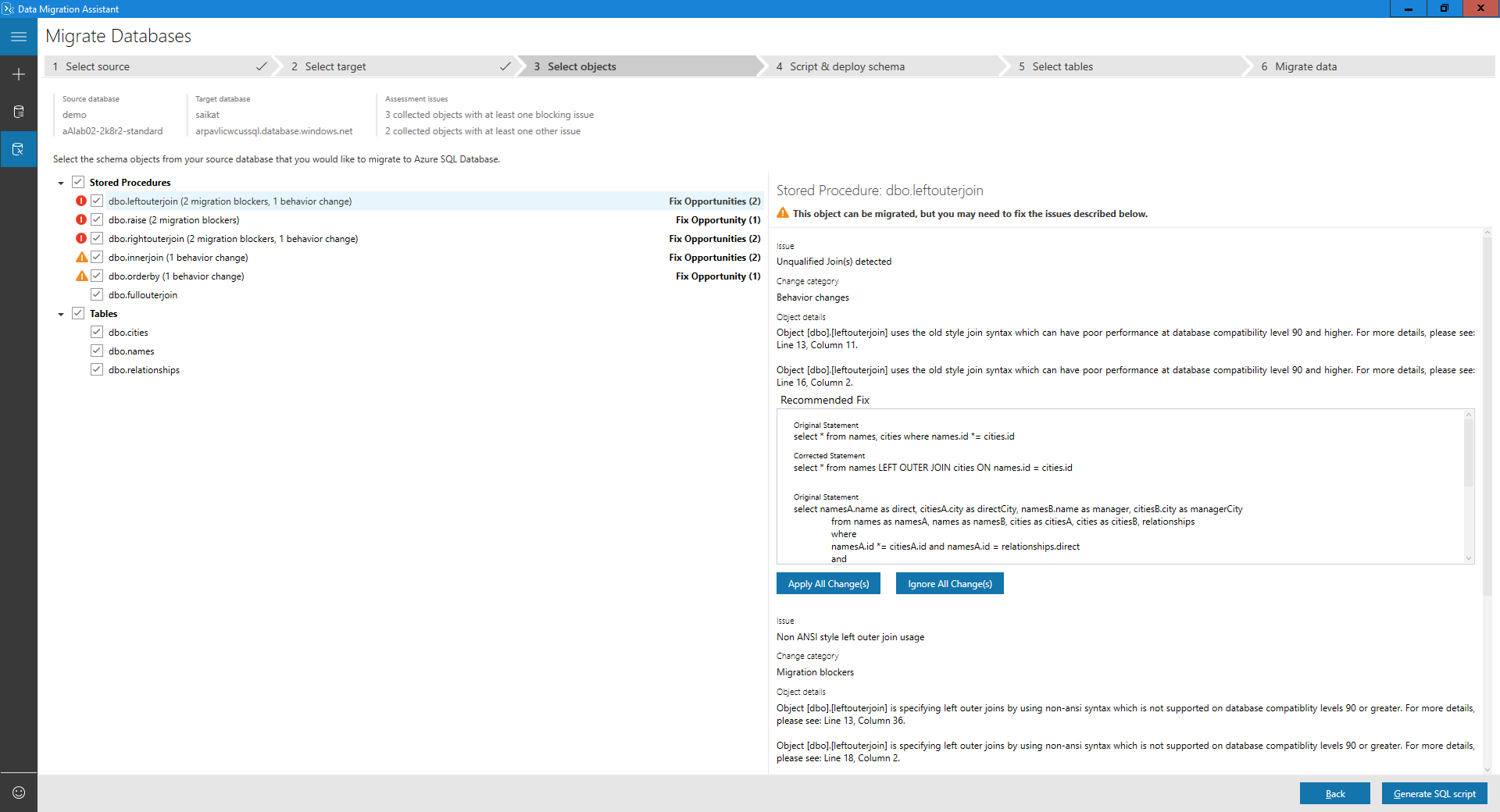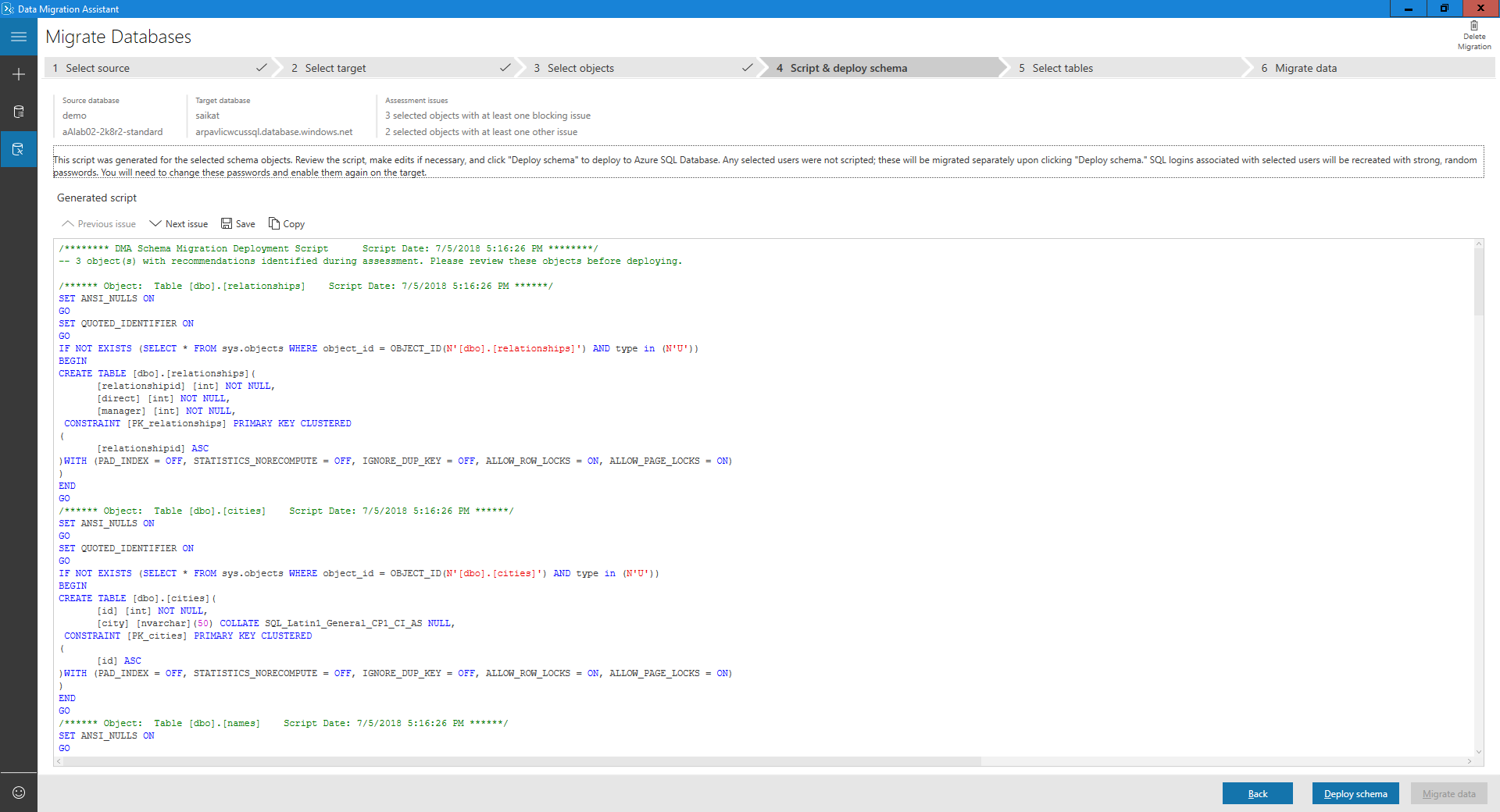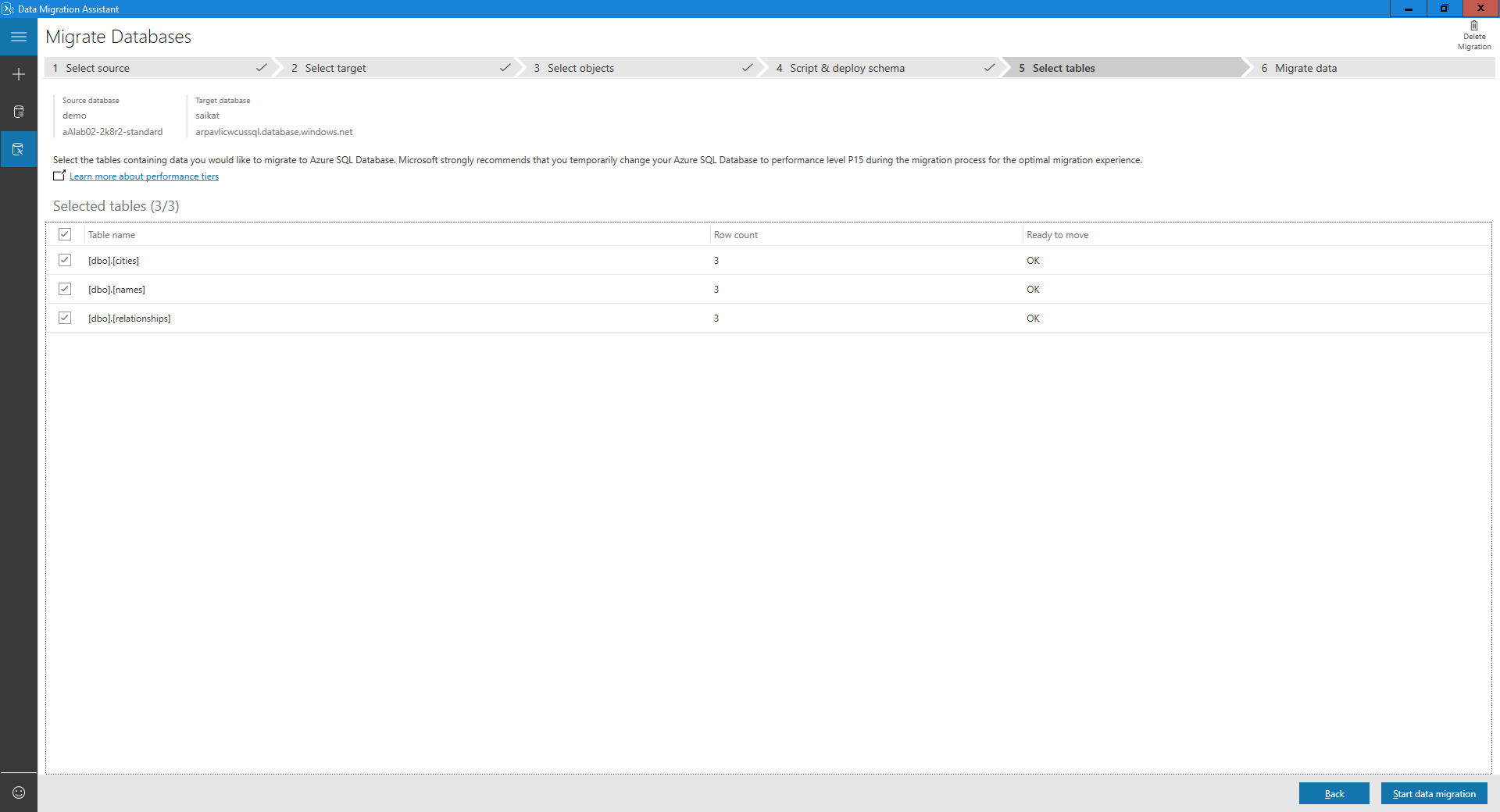On-premises SQL Server of SQL Server op Azure VM's migreren naar Azure SQL Database met de Data Migration Assistant.
Belangrijk
Data Migration Assistant (DMA) is afgeschaft. Zie de migratieopties voor SQL Server naar Azure SQLvoor migratieopties van SQL Server naar Azure SQL.
De Data Migration Assistant biedt naadloze evaluaties van SQL Server on-premises en upgrades naar latere versies van SQL Server of migraties naar SQL Server op Azure-VM's of Azure SQL Database.
Dit artikel bevat stapsgewijze instructies voor het migreren van SQL Server on-premises naar Azure SQL Database met behulp van de Data Migration Assistant.
Een nieuw migratieproject maken
Selecteer in het linkerdeelvenster Nieuwe (+) en selecteer vervolgens het projecttype Migration.
Stel het brontype in op SQL Server- en het doelservertype op Azure SQL Database-.
Selecteer Maakaan.
De bronserver en database opgeven
Voer voor de bron, onder Verbinding maken met bronserver, in het tekstvak Server-naam de naam van het bron-SQL Server-exemplaar in.
Selecteer het verificatietype dat door het SQL Server-bronexemplaar wordt ondersteund.
Notitie
Het is raadzaam om de verbinding te versleutelen door het selectievakje Verbinding versleutelen in te schakelen onder verbindingseigenschappen.
Selecteer Maak verbinding.
Selecteer één brondatabase die u wilt migreren naar Azure SQL Database.
Notitie
Als u de database wilt beoordelen en aanbevolen oplossingen wilt weergeven en toepassen vóór de migratie, selecteert u de Database beoordelen vóór de migratie? selectievakje.
Kies Volgende
De doelserver en -database opgeven
Voer voor het doel, onder Verbinding maken met doelserver, in het tekstvak Servernaam de naam van het Azure SQL Database-exemplaar in.
Selecteer het authenticatietype ondersteund door het Azure SQL Database-doelexemplaar.
Notitie
Het is raadzaam om de verbinding te versleutelen door het selectievakje Verbinding versleutelen in te schakelen onder verbindingseigenschappen.
Selecteer Verbind.
Selecteer één doeldatabase waarnaar u wilt migreren.
Notitie
Als u van plan bent Windows-gebruikers te migreren, controleer dan in het tekstvak doeldomeinnaam van externe gebruikers of de doeldomeinnaam van de externe gebruiker correct is opgegeven.
Selecteer Volgende.
Schemaobjecten selecteren
Selecteer de schemaobjecten uit de brondatabase die u wilt migreren naar Azure SQL Database.
Notitie
Sommige objecten die niet kunnen worden geconverteerd as-is worden weergegeven met automatische oplossingsmogelijkheden. Als u deze objecten selecteert in het linkerdeelvenster, worden de voorgestelde oplossingen weergegeven in het rechterdeelvenster. Controleer de oplossingen en kies ervoor om alle wijzigingen toe te passen of te negeren, object per object. Het toepassen of negeren van alle wijzigingen voor het ene object heeft geen invloed op wijzigingen in andere databaseobjecten. Verklaringen die niet kunnen worden geconverteerd of automatisch kunnen worden hersteld, worden gereproduceerd in de doeldatabase en van commentaar voorzien.
Selecteer algemeen SQL-script.
Controleer het gegenereerde script.
Schema implementeren
Selecteer Implementeer schema.
Bekijk de resultaten van de schema-implementatie.
Selecteer Gegevens migreren om het gegevensmigratieproces te starten.
Selecteer de tabellen met de gegevens die u wilt migreren.
Selecteer Gegevensmigratie starten.
In het laatste scherm ziet u de algehele status.